2. Úvodní nastavení a definice projektu
2.4. Digitalizace map
Před začátkem digitalizace čili tvorby nových objektů v mapě na základě podkladu je nutné věnovat pozornost nastavení parametrů digitalizace a také digitalizačního zařízení.Nastavení digitizéru
1. Z nabídky Nastavit vyberte položku Možnosti aplikace AutoCAD2. Ve zobrazeném okně zvolte záložku Systém a v seznamu Aktuální ukazovací zařízení vyberte digitizér.
3. Spusťte příkaz TABLET a pomocí volby Konfigurace konfigurujte tablet. Určete pevnou ukazovací oblast obrazovky a v rohu tabletu plovoucí ukazovací oblast obrazovky.
4. Pomocí dialogu Možnosti (Nastavit > Možnosti aplikace AutoCAD) je nutné vypnout myš.
5. Opět zvolte položku Systém a v seznamu Akceptovat vstup vyberte položku Pouze digitizér.
6. Klepněte na OK.
Registrace mapy
Registrace je proces vytvoření souřadnicového systému mapy odpovídajícího kartézskému souřadnicovému systému používanému aplikací AutoCAD Map 3D. Vyberete určitou kalibraci a řídící body každé mapy, kterou digitalizujete. Řídící body určují umístění podkladové mapy v prostoru a pro různé typy kalibrace je jich nutný různý počet.Typy kalibrací:
- Ortogonální - 2 řídící body
- Afinní - 3 řídící body
- Projekční - alespoň 4 body
Tento způsob nastavení je platný pouze pro digitalizaci prostřednictvím tabletu (digitizéru)! Tvorba nových dat je možná také kreslením prvků pomocí myši nad vloženým rastrovým obrázkem. Hovoří se o "on screen" digitalizaci.
Postup digitalizace:
1. Spusťte příkaz z menu Vytvořit > Vložit obraz
2. V dialogu Vybrat soubor obrázku vyberte cestu k rastrovému obrázku D:\Projekt\TematickeMapy\SH19UA.tiff. Vkládací bod ponechte 0,0 a měřítko 1.
3. Založte si novou hladinu ulice, do které budete tvořit nové objekty - osy ulic a nastavte ji žlutou barvu. Nad leteckým snímkem je dobře viditelná. Hladinu nastavte jako aktuální.
4. Výkres pojmenujte PlanMesta.dwg a uložte jej do adresáře Projekt\Digitalizace\.
5. Pomocí příkazu MAPDIGISETUP lze v dialogovém okně nastavit typ objektu, který se bude vytvářet. Buď body - volba Uzlový nebo polylinie - volba Lineární.
6. Nastavte volbu Lineární. Dále nastavte vrstvu na ulice, typ čáry ponechte ByLayer.
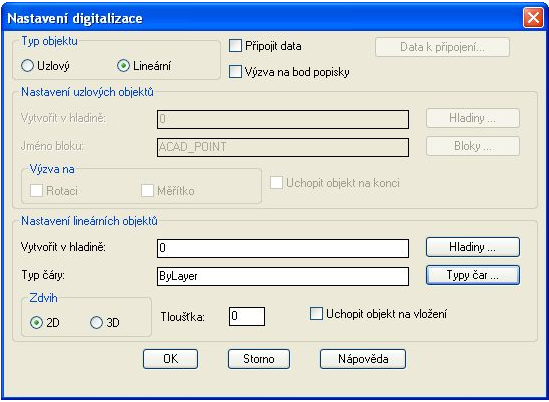
7. Postupně budeme zakreslovat osy ulic, které potřebujeme pro jednoduchý plán města. Vlastní digitalizace spustíme zadáním příkazu MAPDIGITIZE nebo můžeme kreslit nástrojem Křivka.
Propojení na databázová data
Již během digitalizace je možné k nově vytvářeným datům připojovat doplňující informace v podobě objektových dat (viz kapitola 3.2) nebo dat z externích databází (kapitola 3.3)Tuto možnost lze zvolit v okně Nastavení digitalizace (příkaz MAPDIGISETUP) zaškrtnutím volby Připojit data a následně výběrem dat vhodných pro připojení.
